Parece que Microsoft está empeñado en hacer, que sus herramientas más básicas sean tomadas en serio de hoy en adelante. Al igual que se hizo anteriormente con «Recortes» (reprotenciándolo), NotePad en Windows 10 también tendrá mejoras para trabajar.
La versión actual de NotePad en Windows 10 sigue sin ninguna variación y por tanto, tendrás que seguirla usando como antes. Lo mejor vendrá en poco tiempo más, lo cual seguramente representará a la actualización de redStone 5. Eso, podría ser aproximadamente a finales del presente año aunque, si deseas verlas anticipadamente, tendrías que descargar la versión «previa» (desde el programa de Microsoft Insider).
[quote]Recuerda: Cómo usar Paint en lugar de PhotoShop[/quote]
1. NotePad en Windows 10: Buscar y reemplazar palabras
Esta es una característica que ha sido mejorada por Microsoft. La misma te ayudará a buscar cualquier palabra (o palabras) dentro del contenido de NotePad en Windows 10.
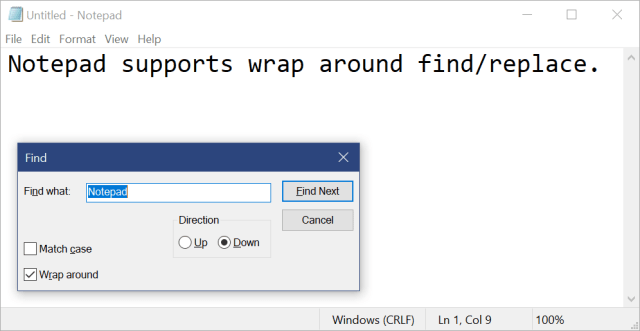
Solo tienes que usar el atajo de teclado «CTRL + B» y escribir aquella palabra que deseas encontrar. También podrás reemplazarla por otra diferente. Puedes hacer búsquedas para adelante así como también para atrás.
2. NotePad en Windows 10: Haciendo acercamiento y alejamiento
Sin duda que ésta es una de las mejores características que pudimos haber visto. La misma nos ayudará a hacer más grandes o pequeñas las palabras y frases del contenido en NotePad en Windows 10.
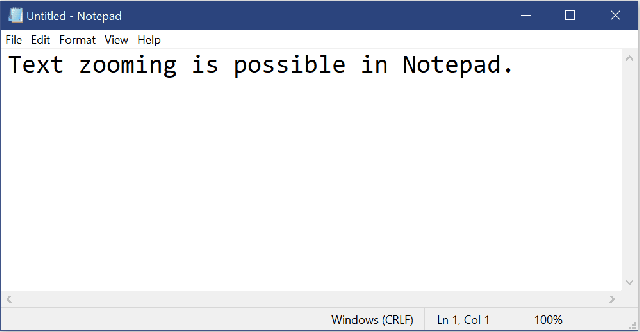
Si usas un ratón convencional, solo tienes que mantener presionada la tecla «Control» y luego, moder la rueda del ratón. Según sea la dirección de rotación, harás un acercamiento o alejamiento (zoom in/out). También puedes usar la tecla de CONTROL con las de «+» y «-» para tener el mismo efecto.
Esto, ayudará principalmente a quienes tengan algo de deficiencia visual o para quienes dispongan de un NetBook. Con ello, se podrá hacer que las letras, palabras y frases se vean más grandes. Para retornar al tamaño normal, se tiene que usar el atajo de teclado «CTRL + 0».
3. NotePad en Windows 10: Contador de caracteres
Hoy en día, muchas personas se preocupan de la cantidad de palabras que tiene un texto o contenido. Con la nueva versión de NotePad en Windows 10 no se podrá saber cuantas palabras estamos escribiendo pero, si sabremos cuantos caracteres hay escritos.
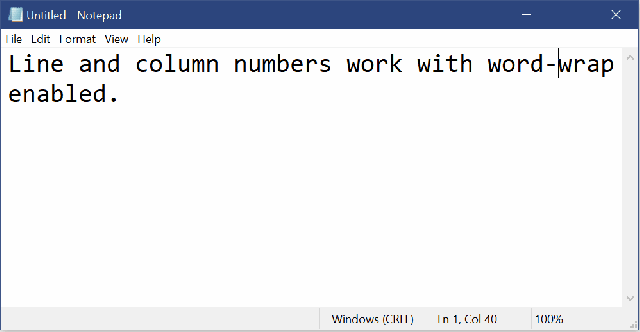
De forma predeterminada, la característica estará apagada pero la podrás encender desde el «View» en el «Menú». Una vez que te acostumbres al conteo de los caracteres, podrías hacer una estimación de la cantidad de palabras que tienes en el contenido del texto. Quizá en una futura actualización, NotePad en Windows 10 agregue esa opción (contador de palabras).
4. NotePad en Windows 10: Buscando en Bing
Algo completamente increíble podremos ver en NotePad en Windows 10 con una de sus funciones. Según Microsoft, tendremos la capacidad para buscar temas relacionados a cualquier palabra o frase presente en el contenido.
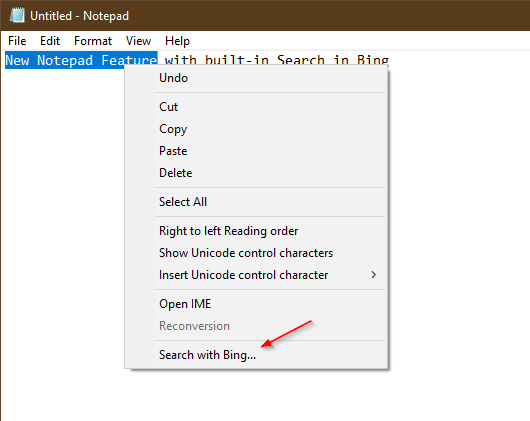
Solamente tendríamos que seleccionar a esa frase y luego, ordenar que se nos muestre resultados en Bing. Para el efecto, podrás usar el atajo de teclado «CTRL + E» o, usar la opción del menú contextual que dice «Search with Bing…».
Si estás acostumbrado a usar NotePad en Windows 10 para diferentes tareas, ya tienes más opciones que te ayudarán a mejorar tu trabajo.




